- مؤلف Abigail Brown [email protected].
- Public 2024-01-07 19:00.
- آخر تعديل 2025-01-24 12:01.
يؤدي شراء iPhone مستخدم في بعض الأحيان إلى مشاكل عند محاولة تنشيط الجهاز على شبكة مشغل شبكة الجوال لأن iPhone يطلب معرف Apple الخاص بشخص آخر ولن يعمل بدونه.
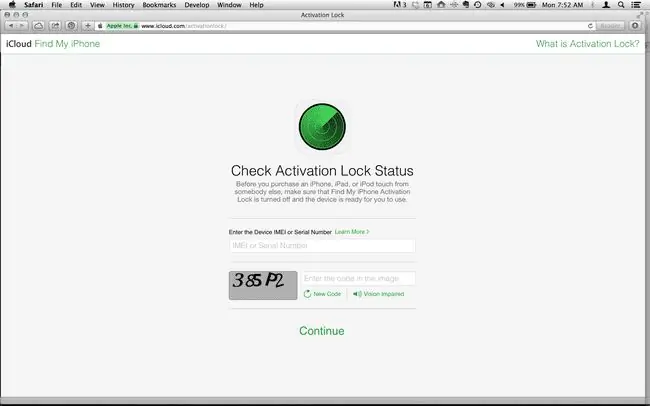
ماذا يحدث: قفل التنشيط
عادةً ما يكون مستخدم iPhone الذي لا يمكن تنشيطه ناتجًا عن ميزة خدمة Find My iPhone من Apple تسمى Activation Lock. قفل التنشيط هو إجراء أمني أضافته Apple للتعامل مع سرقات iPhone. قبل قفل التنشيط ، إذا تمكن شخص ما من سرقة جهاز iPhone ولم يتم القبض عليه ، فيمكنه ببساطة محوه وإعادة بيعه والإفلات من الجريمة.غيّر قفل التنشيط ذلك.
عندما يقوم المالك الأصلي للهاتف بإعداد Find My iPhone على الجهاز ، يتم تخزين معرف Apple المستخدم لتنشيط الجهاز على خوادم Apple إلى جانب معلومات حول هذا الهاتف. ستقوم هذه الخوادم بتنشيط الهاتف مرة أخرى فقط إذا تم استخدام معرف Apple الأصلي.
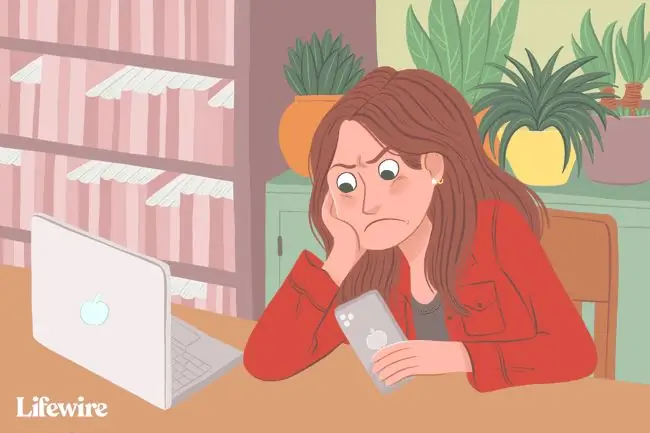
أنت ممنوع من تنشيط iPhone أو حتى استخدامه لأنك لا تملك اسم مستخدم وكلمة مرور Apple ID اللذين تم استخدامهما في الأصل لإعداد الهاتف. يساعد ذلك في منع السرقة: لماذا تكلف نفسك عناء سرقة هاتف لا يعمل؟ من ناحية أخرى ، لن يساعدك إذا اشتريت الهاتف بشكل شرعي.
على الأرجح ، نسي المالك السابق فقط إيقاف تشغيل Find My iPhone أو مسح الجهاز بشكل صحيح قبل بيعه (على الرغم من أنه قد يكون أيضًا علامة على حصولك على جهاز مسروق ، لذا كن حذرًا). تحتاج فقط إلى الاتصال بالمالك السابق واطلب منه اتخاذ بضع خطوات.
هناك الكثير من مواقع الويب والخدمات التي تدعي أنها قادرة على إزالة قفل التنشيط بدون المالك السابق. كن متشككا جدا منهم
كيفية إزالة قفل التنشيط على iPhone مع المالك السابق
من أجل استخدام iPhone الجديد الخاص بك ، تحتاج إلى إزالة قفل التنشيط عن طريق إدخال معرف Apple الخاص بالمالك السابق.
ابدأ العملية من خلال الاتصال بالبائع وشرح الموقف. إذا كان البائع يعيش بالقرب منك بما يكفي بحيث يمكنك إعادة الهاتف إليه ، فافعل ذلك. بمجرد حصول البائع على iPhone في متناول اليد ، سيحتاج فقط إلى إدخال معرف Apple الخاص به على شاشة قفل التنشيط. بعد القيام بذلك ، أعد تشغيل الهاتف ويمكنك متابعة عملية التنشيط القياسية.
كيفية إزالة قفل التنشيط مع المالك السابق باستخدام iCloud
تصبح الأمور أكثر تعقيدًا إذا لم يتمكن البائع من الوصول إلى الهاتف فعليًا. في هذه الحالة يستخدم البائع iCloud لإزالة الهاتف من حسابه باتباع الخطوات التالية:
-
اذهب إلى iCloud.com من أي جهاز.

Image إذا قمت بالوصول إلى iCloud.com على جهاز iOS الخاص بك وقمت بتثبيت Find My iPhone ، فسترى خيارًا لـ Open Find My iPhone. اضغط على هذا للمتابعة.

Image - تسجيل الدخول باستخدام معرف Apple الذي استخدموه لتنشيط الهاتف.
-
انقر فوق ابحث عن iPhone.

Image - انقر فوق كافة الأجهزة.
-
انقر على الهاتف الذي يبيعونه لك ، ثم انقر على أيقونة "i" للاطلاع على التفاصيل.

Image - انقر فوق إزالة من الحساب. قد تحتاج إلى أن يكون لديك المالك السابق Eraseالجهاز أولاً ، إذا لم يفعل ذلك بالفعل (انظر أدناه).
بعد ذلك ، يجب إعادة تشغيل iPhone. إذا كان بإمكانك متابعة عملية التنشيط العادية ، فأنت على ما يرام.
ماذا تفعل إذا كانت الشاشة الرئيسية أو شاشة رمز المرور موجودة
اعتمادًا على ما فعله أو لم يفعله المالك السابق ، قد لا تكون في مرحلة قفل التنشيط. إذا قمت بتشغيل هاتفك الجديد ورأيت إما شاشة iPhone الرئيسية أو شاشة قفل رمز المرور ، فإن البائع لم يمسح الهاتف بشكل صحيح قبل بيعه لك.
في هذا السيناريو ، تحتاج إلى قيام البائع بمسح الجهاز قبل أن تتمكن من تنشيطه. إليك ما يجب على المالك السابق فعله:
- إذا كان الهاتف يعمل بنظام iOS 10 والإصدارات الأحدث ، فيجب على البائع تسجيل الخروج من iCloud ثم مسح الجهاز بالانتقال إلى الإعدادات> عام > إعادة تعيين > محو كل المحتوى والإعدادات.
- إذا كان الهاتف يعمل بنظام iOS 9 ، فيجب على البائع الانتقال إلى الإعدادات> عام> إعادة تعيين> امسح كل المحتوى والإعدادات وأدخل معرف Apple الخاص بهم عندما يُطلب منك ذلك.
عند اكتمال عملية المسح ، سيكون الهاتف جاهزًا لك للتنشيط.
كيفية مسح iPhone باستخدام iCloud
إذا لم يقم المالك السابق بمسح iPhone بشكل صحيح ولا يمكنك توصيل الهاتف فعليًا إلى البائع ، فيمكن للبائع استخدام iCloud لمحوه. للقيام بذلك ، تأكد من أن الهاتف الذي تحاول تنشيطه متصل بشبكة Wi-Fi أو شبكة خلوية ، ثم اطلب من البائع اتباع الخطوات التالية:
- انتقل إلى iCloud.com/find.
- تسجيل الدخول باستخدام معرف Apple الذي استخدموه على الهاتف الذي يبيعونه لك.
- انقر فوق كافة الأجهزة.
- حدد الهاتف الذي يبيعونه لك.
- انقر محو iPhone.
- عندما يتم مسح الهاتف ، انقر فوق إزالة من الحساب.
- أعد تشغيل الهاتف ويجب أن تكون قادرًا على إعداده.
محو iPhone باستخدام تطبيق Find My iPhone
يمكن إجراء نفس عملية مسح iPhone التي تم إجراؤها باستخدام iCloud في القسم الأخير باستخدام تطبيق Find My iPhone المثبت على iPhone آخر. إذا كان البائع يفضل القيام بذلك ، فقم بتوصيل الهاتف الذي تشتريه بشبكة Wi-Fi أو شبكة خلوية ثم اطلب من البائع اتباع الخطوات التالية:
- قم بتشغيل تطبيق Find My iPhone.
- سجّل الدخول إليه باستخدام معرف Apple الذي استخدموه على الهاتف الذي باعوه لك.
- حدد الهاتف الذي باعوه لك.
-
اضغط محو iPhone.

Image -
اضغط محو iPhone(إنه نفس اسم الزر ، ولكن على شاشة جديدة).

Image - أدخل معرف Apple الخاص بهم.
- اضغط محو.
- اضغط إزالة من الحساب.
- أعد تشغيل iPhone وابدأ الإعداد.
كيفية تجنب قفل التنشيط عند بيع iPhone الخاص بك
إذا كنت ستبيع iPhone الخاص بك ، فأنت لا تريد أن يزعجك البائع الذي يخبرك أنك لم تقم بإيقاف تشغيل قفل التنشيط. تأكد من حصولك على معاملة سلسة من خلال القيام بكل الأشياء الصحيحة قبل بيع جهاز iPhone الخاص بك.






